В настоящее время изображения стали самым популярным способом поделиться важными моментами и показать личность в социальных сетях, таких как Instagram. Однако фон изображения может не подходить для публикации в Интернете. Например, фон может указывать на ваше местоположение, планировку комнаты или другие конфиденциальные данные. Это руководство продемонстрирует, как удалить фон с изображений на айфоне бесплатно. Так что вы можете поделиться своими фотографиями без каких-либо забот.
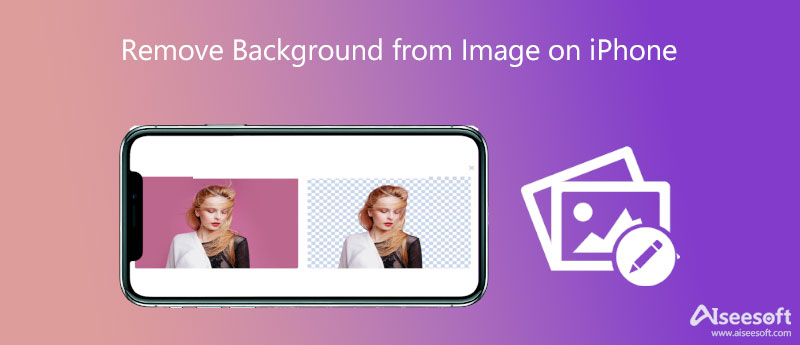
- Часть 1. Как удалить фон с изображения на iPhone
- Часть 2. Как удалить фон с изображения на iPhone онлайн
- Часть 3. Часто задаваемые вопросы об удалении фона с изображения iPhone
Часть 1. Как удалить фон с изображения на iPhone
Когда мы говорим об удалении фона с изображения на iPhone, первое, что приходит на ум, может быть приложение для редактирования фотографий. В iOS 14.0 и более поздних версиях Apple представила приложение под названием Pages, которое может делать это быстро. Для старых систем необходимо загрузить сторонний инструмент, например Background Eraser.
Как убрать фон с картинки на телефоне (android и iphone) 2020
Как удалить фон с изображения на iPhone с помощью Pages
Запустите приложение Pages на главном экране. Если у вас его нет, загрузите его из App Store бесплатно.
Нажмите + значок на экране страницы и выберите Фото или видео в списке, чтобы добавить целевое изображение из фотопленки. Или вы можете сделать новую фотографию, выбрав камера опцию.
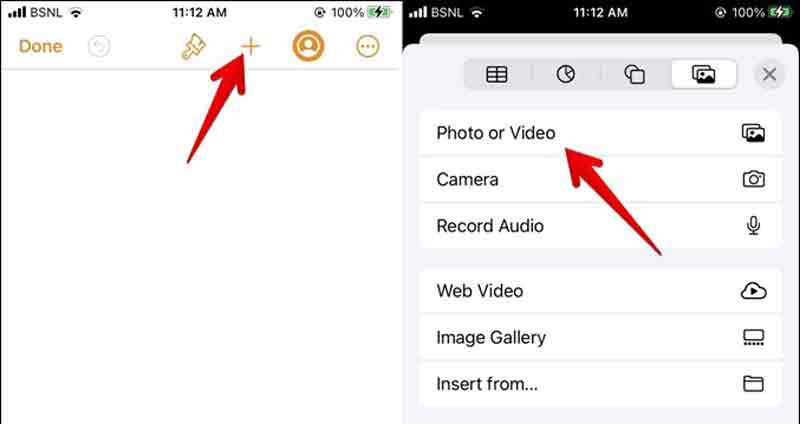
Коснитесь изображения на странице, чтобы выбрать его, и вы увидите Редактировать кнопку со значком кисти, чтобы активировать панель инструментов. Введите Фото товара Вкладка и выберите Мгновенная альфа .
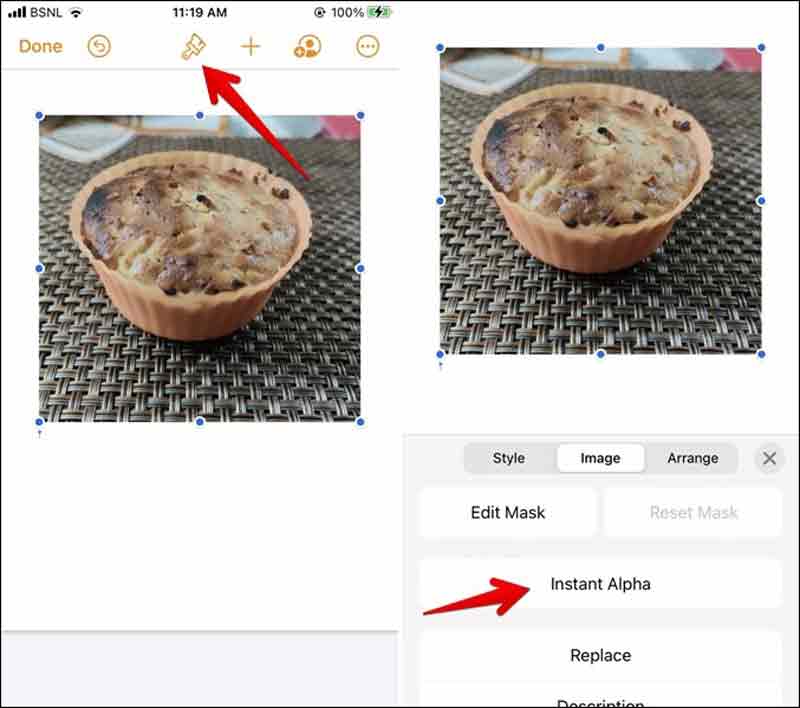
Затем нарисуйте маску над областью, которую вы хотите удалить с вашими фигурами. Когда закончите, коснитесь Готово кнопку для подтверждения изменений. Теперь вы получите изображение с удалением фона на iPhone.
Наконец, коснитесь изображения и выберите Копировать во всплывающем меню. Затем вы можете вставить его на любую социальную платформу.
Внимание : Самый большой недостаток этого метода в том, что вы не можете редактировать детали. Более того, он не может сохранить результат в виде изображения прямо на iPhone.
Как удалить фон изображения на iPhone с помощью Background Eraser
Загрузите приложение для удаления фона на свой iPhone из App Store.
Запустите его и коснитесь Фото товара значок в верхнем левом углу, чтобы открыть альбом «Фотопленка».
Найдите и выберите изображение, фон которого вы собираетесь удалить на iPhone.
Удаление фона из фото — с #iOS16 и без неё!
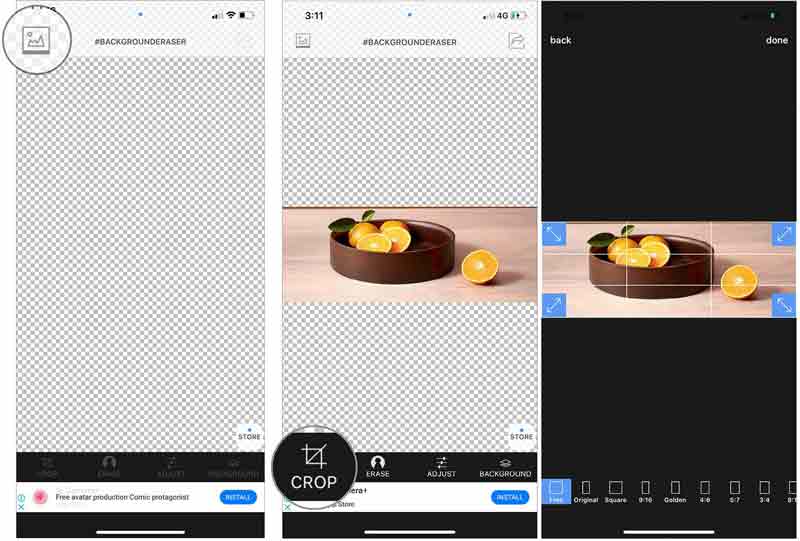
Во-первых, коснитесь урожай внизу и вырежьте лишние области изображения.
Это ускорит процесс удаления фона изображения на iPhone.
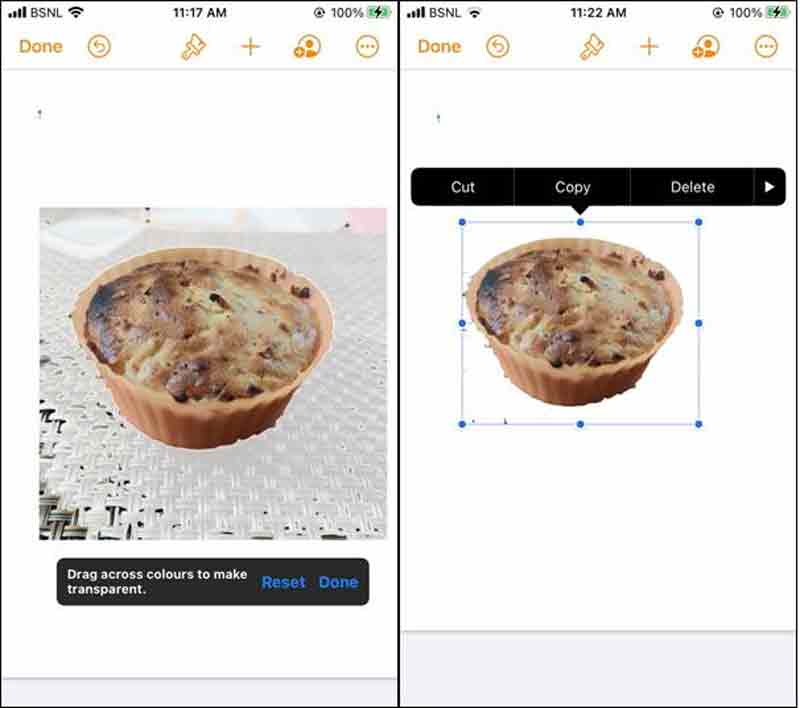
Затем нажмите Стереть меню внизу, и вы получите несколько доступных инструментов.
Выберите Целевой цвет инструмент и нарисуйте фон. Вы обнаружите, что области одного цвета очищены. Вы можете настроить порог ползунок для управления диапазоном.
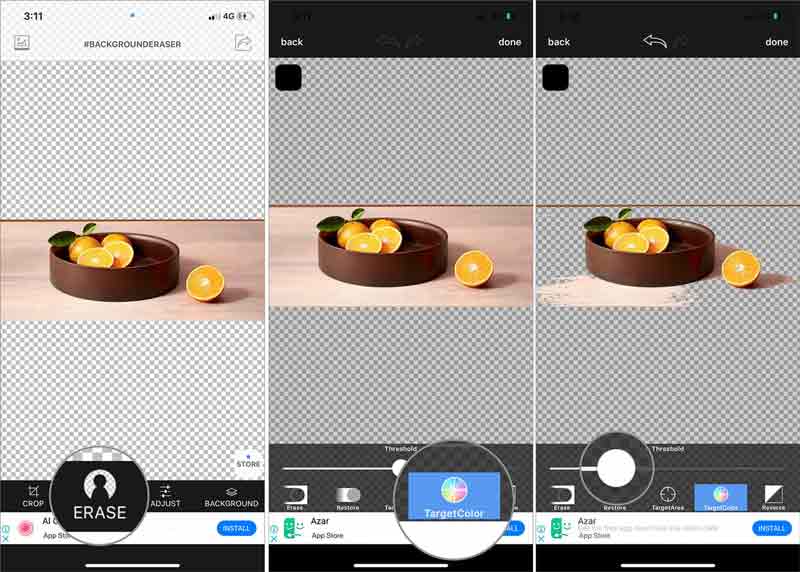
Чтобы удалить оставшийся фон, выберите значок Целевая область инструмент и рисуйте в определенных областях. Так же порог опция позволяет вам контролировать диапазон для стирания.
Наконец, выберите Стереть инструмент и вручную удалите лишний фон вокруг основного объекта.
Когда вы будете удовлетворены, нажмите сделанный в верхней правой части. Затем вы можете сохранить изображение в памяти или поделиться им напрямую.
Внимание : во время процесса приложение для удаления фона будет показывать рекламу на экране. Вы должны быть осторожны и не нажимать на эти объявления.
Часть 2. Как удалить фон с изображения на iPhone онлайн
Помимо приложений, вы также можете удалить фон с изображений на вашем iPhone с помощью онлайн-приложения. Бесплатная программа для удаления фона Aiseesoft онлайн, например, является одним из лучших онлайн-инструментов для удаления фона. Его можно использовать совершенно бесплатно. Кроме того, вам не нужно ничего устанавливать на свой iPhone и получать удаление фона изображения.
Войти https://www.aiseesoft.com/online-bg-remover/ в вашем браузере на iPhone, таком как Safari.
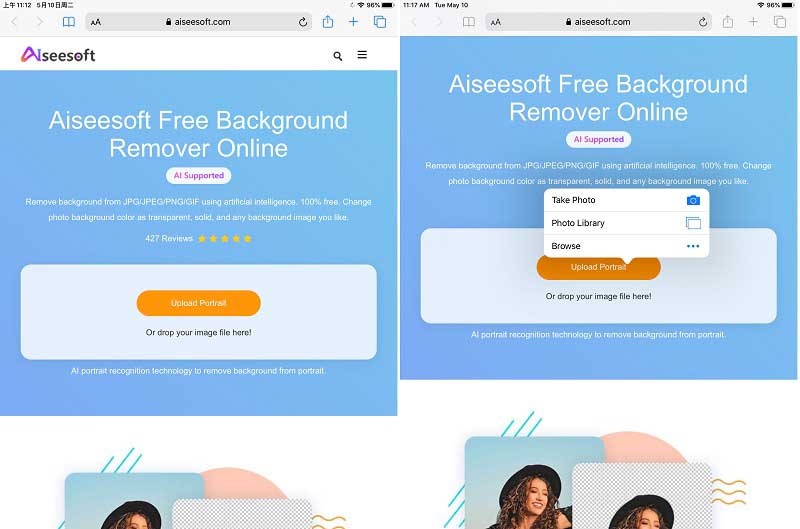
Нажмите Загрузить портрет кнопку на главной странице и выберите Photo Library во всплывающем меню. Затем коснитесь нужного изображения в Фотопленке. Если вы хотите сделать снимок, выберите Сфотографировать вместо. Он поддерживает популярные форматы изображений, такие как JPG, JPEG, PNG и GIF.
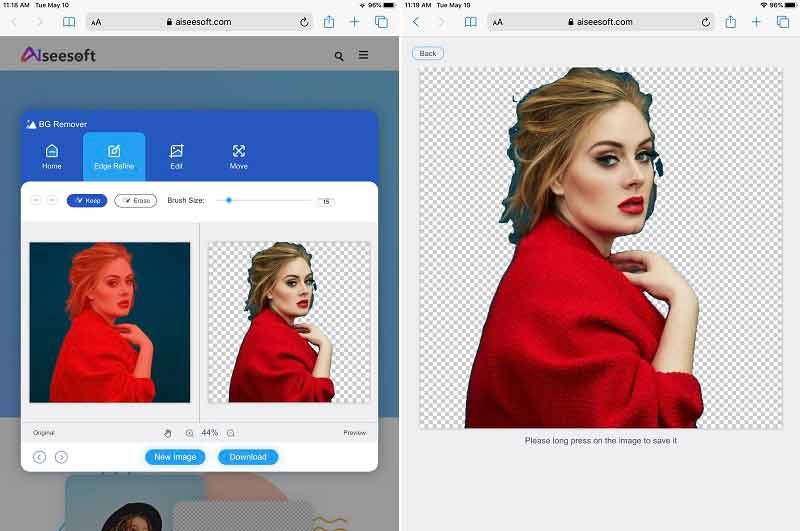
Дождитесь завершения загрузки изображения, и вам будет представлен Средство для удаления ГК страница. По умолчанию веб-приложение автоматически удаляет фон с изображения на iPhone с помощью искусственного интеллекта. Вы можете уточнить детали и края с помощью Кисть инструмент.
После удаления фона коснитесь значка Скачать кнопку, и вы попадете на страницу загрузки. Здесь вы можете долго нажимать на изображение, чтобы сохранить его в памяти. Веб-приложение сохранит изображение в формате PNG, чтобы сохранить прозрачный фон.
Внимание : это онлайн-приложение доступно практически для всех iPhone с веб-браузером, таким как Safari, Chrome, Firefox и т. д.
- Как сделать отличный фон для фото продукта
- Удалить фон с изображения в слайд-шоу Google
Часть 3. Часто задаваемые вопросы об удалении фона с изображения iPhone
Можно ли поменять фон картинки на айфоне?
На iPhone нет встроенной функции для изменения фона изображения. Кроме того, вам нужно загрузить приложение для редактирования фона или посетить онлайн-инструмент, чтобы заменить фон на новый.
Где инструмент для удаления фона на iPhone?
Нельзя отрицать, что Apple внедрила в iOS множество утилит. К сожалению, они не имеют ничего общего с удалением фона. Только приложение Pages в iOS 14 и более поздних версиях может удалить фон изображения.
Как бесплатно сделать фон изображения белым?
Вы можете использовать фоторедактор, чтобы удалить исходный фон и заменить его белым на рабочем столе, мобильном устройстве или в Интернете.
В этом руководстве рекомендовано три способа удаления фона изображения на iPhone. Приложение Apple Pages — самый простой способ сделать это на iOS 14 или более поздней версии. Если вы используете старый iPhone, попробуйте сторонний фон, удалив приложение. С другой стороны, Aiseesoft Free Background Remover Online может удовлетворить ваши потребности без загрузки какого-либо приложения. Если у вас есть другие проблемы с этой темой, пожалуйста, оставьте сообщение под этим сообщением, и мы быстро ответим на него.
Что вы думаете об этом посте.
Рейтинг: 4.8 / 5 (на основе голосов 244) Подпишитесь на нас в
Более Чтение
![]()
Оставьте свой комментарий и присоединяйтесь к нашему обсуждению

Видео конвертер Ultimate
Video Converter Ultimate — отличный видео конвертер, редактор и энхансер для преобразования, улучшения и редактирования видео и музыки в 1000 и более форматах.
Источник: ru.aiseesoft.com
Как удалить фон с фотографии на iPhone

Для удаления фонового изображения с фотографии раньше требовалось несколько минут или даже часов работы на компьютере в программе Photoshop. Современные программы и утилиты для iPhone могут повторить это за секунды в автоматическом режиме.
Сейчас расскажем, как быстро и просто удалить фон с любого фото. На фотографии без “задника” можно быстро заменить фон, использовать ее для коллажа или монтажа видео.
? Спасибо re:Store за полезную информацию. ?
Как удалить фон с любого фото
1. Выбираем подходящее приложение из App Store. Подойдет практически любой фоторедактор, но в первую очередь нас интересуют те, где фон удаляется в автоматическом режиме с возможностью ручной корректировки.

Отличный автоматически режим удаления фона, ручная корректировка в большинстве случаев не потребуется. Доступно большое количество бесплатных шаблонов, эффектов и предустановленных фонов для замены. При экспорте в углу фото накладывается небольшой водяной знак.

Программа умеет удалять фон в автоматическом режиме, можно вручную корректировать работу алгоритма. Некоторые эффекты доступны после осуществления встроенной покупки.
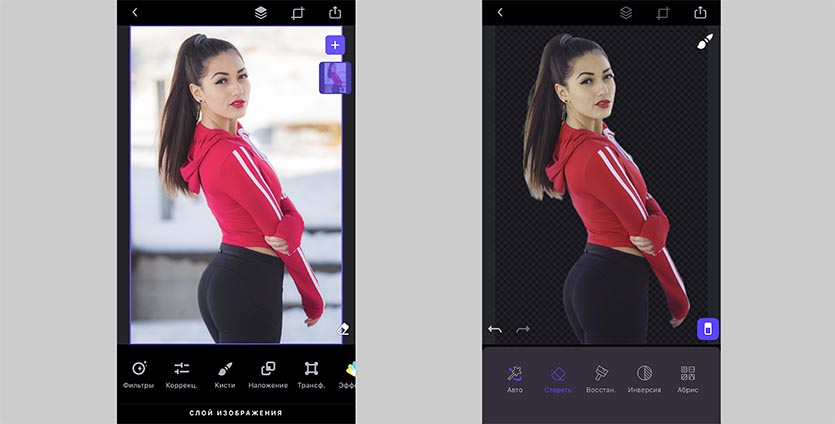
Мощный фоторедактор с большим количеством предустановленных шаблонов. Некоторые эффекты требуют оплаченной подписки. Нет никаких ограничений экспорта в бесплатной версии.
Можно и вовсе обойтись без приложения и использовать онлайн сервис remove.bg.
2. Загружаем фотографию в выбранное приложение.
3. Находим инструмент для удаления фонового изображения.
Если объект на переднем плане хорошо выделяется, то алгоритмы приложения без труда отделят “задник” в автоматическом режиме. Иногда может потребоваться ручная корректировка.
При помощи кисти и ластика нужно наложить точную маску на стираемые объекты. В большинстве случаев такая корректировка требуется в местах по периметру выделяемого объекта.
4. Когда фон успешно удален, можно сохранить фото с прозрачным слоем для дальнейшей обработки в других программах или прямо в используемом приложении добавить новое фоновое изображение.
(25 голосов, общий рейтинг: 4.28 из 5)
Хочешь больше? Подпишись на наш Telegram.

Источник: www.iphones.ru
Как моментально удалить фон с любой фотографии на iPhone с iOS 16
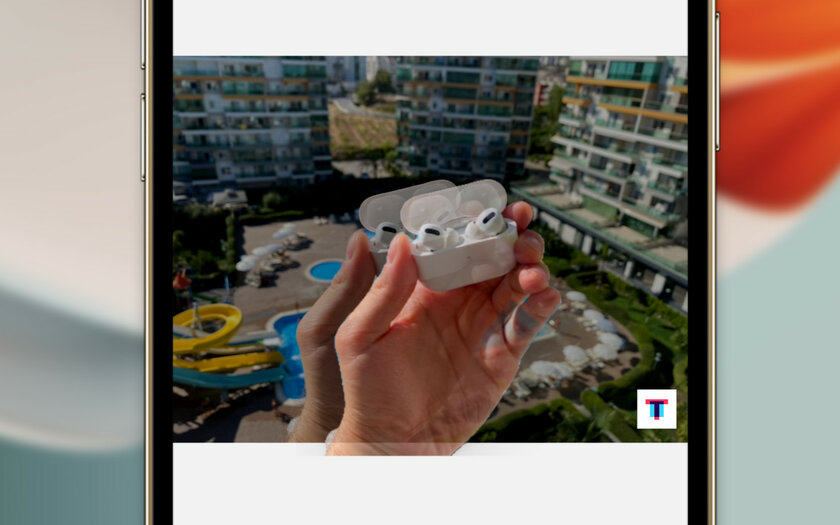
Очередной любопытной особенностью iOS 16 оказалась возможность моментально удалить фон на изображении, оставив при этом центральный объект. Благодаря продвинутым алгоритмам и грамотному использованию нейронных сетей этот процесс кажется фантастическим — это похоже на магию. Конечно, если фон и расположенный на нём объект очень похожи по цветовой гамме, результат данного процесса идеальным не будет. Впрочем, вполне вероятно, что инструмент будет совершенствоваться со временем — аналогичная ситуация уже наблюдалась во время запуска режима «Портрет», который автоматически отделял человека на переднем плане и размывал задний.
Подписывайтесь на наш Телеграм
Чтобы попробовать эту возможность на практике, нужно открыть «Фото», выбрать необходимый снимок, зажать палец на объекте, дождаться его определения и выбрать вариант «Скопировать». Полученное изображение получится вставить в мессенджеры или клиенты социальных сетей, «Заметки», офисные документы.





Важно также отметить, что эта же возможность работает не только в «Фото». Её также можно попробовать в других приложениях («Файлы», Safari, инструмент скриншотов и так далее). Достаточно просто открыть необходимое изображение и провернуть описанную выше последовательность действий.
Кстати, чтобы сохранить распознанный объект без фона в качестве изображения, нужно нажать на кнопку «Поделиться» и воспользоваться соответствующей возможностью.
Источник: trashbox.ru